Receitas de integração do Integration Studio
Introdução
As receitas de integração do Integration Studio são projetos de integração únicos e pré-criados que movem dados em uma direção entre objetos em dois aplicativos ou sistemas. As receitas de integração estão disponíveis para todos os assinantes do Harmony através do Marketplace Jitterbit.
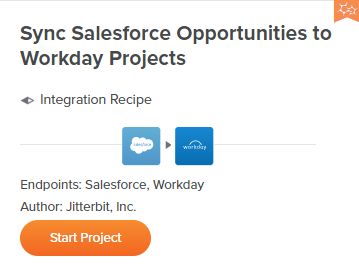
Project Preparation
Before exporting a Integration Studio project, review the project carefully and ensure that no information is left in it that should not be there. Inspect all password fields for their values. Check any schemas used in transformation mappings for the presence of confidential or personally identifiable information (PII) or protected health information (PHI).
Once a project has been exported, search the exported JSON file to confirm that there is no information that you would not want to be disclosed, such as email addresses. Extra metadata may be present in projects that were created and exported from earlier versions of Integration Studio.
Requisitos de envio
Para cada receita de integração, esses itens são necessários para envio:
-
Um arquivo de manifesto de metadados no formato YAML descrevendo a receita de integração e fornecendo os detalhes que são usados no Jitterbit Marketplace quando a receita é exibida. O nome do arquivo de manifesto deve ser o mesmo nome como a receita com a extensão
yaml.
Arquivo de manifesto
Um arquivo de manifesto de metadados no formato YAML é necessário para fornecer detalhes da receita. Este exemplo mostra os campos necessário para ser preenchido:
# Arquivo de manifesto de receita
NOME: Sincronizar Salesforce Opportunities com Workday Projects
TIPO: receita
# A descrição pode ter várias linhas ou vários parágrafos
# Recue cada linha ou parágrafo seguinte
DESCRIÇÃO: Sincronize Salesforce Opportunities com Workday Projects
AUTOR: Jitterbit, Inc.
# O projeto incluído na receita de integração
PROJETO: Sync_Salesforce_Opportunities_to_Workday_Projects.json
# Endpoints
# Coloque cada endpoint em sua própria linha começando com um hífen e um espaço
# na ordem da origem para o destino
ENDPOINTS:
- Salesforce
- Workday
# Fontes: Uma lista de dicionários com cada fonte contendo
# uma lista de objetos
FONTES:
- NOME: Salesforce
OBJETOS:
- Oportunidades
# Targets: Uma lista de dicionários com cada destino contendo
# uma lista de objetos
METAS:
- NOME: Workday
OBJETOS:
- Projetos
# Categorias
# Coloque cada categoria em uma linha começando com um hífen e um espaço
CATEGORIAS:
- Finanças
- Recursos Humanos
- Vendas e CRM
Icons
Many standard endpoint icons are available in Jitterbit Marketplace and are matched using the names in the ENDPOINTS field of the manifest YAML file. To determine if an icon is available, use the Marketplace endpoint filters to see the available names.
The icon should be such that it is readable and recognizable at a small size, such as 40 by 40 pixels.
If an endpoint icon is not currently available, submit the icon as a square SVG format image. All icons are a white logo on a colored gradient background that goes from the primary brand color at the top to a darker shade of the same color at the bottom. If the primary brand color is such that a gradient would not work or is not permitted, use a solid of the primary brand color instead of a gradient.
An alternative submission is a square white SVG image with color specified either as a single color or as a pair of colors (top and bottom) for the background gradient.
The submitted icon, once verified as acceptable and installed in a Marketplace release, will become available for use. Until then, we will substitute a blank icon in its place.